如何在WPS文档中输入带声调的拼音?
Hello!大家好,我是阿广,之前小编局限于自身的文档编辑技能,在给文字配注拼音时只会笨拙的输入字母,虽然有心增加声调,但无奈能力不够。但现在小编终于掌握了输入带声调拼音的本领了,赶紧来分享给大家,希望能够帮助到遇到同样难题的朋友们。(⊃‿⊂)

原料/工具
电脑,WPS
方法/步骤
第1步
小编之前输入拼音时都是直接用英文输入法输入,但没办法加声调。现在我们选选中需要增加拼音的文字,我们以“耄耋”为例。
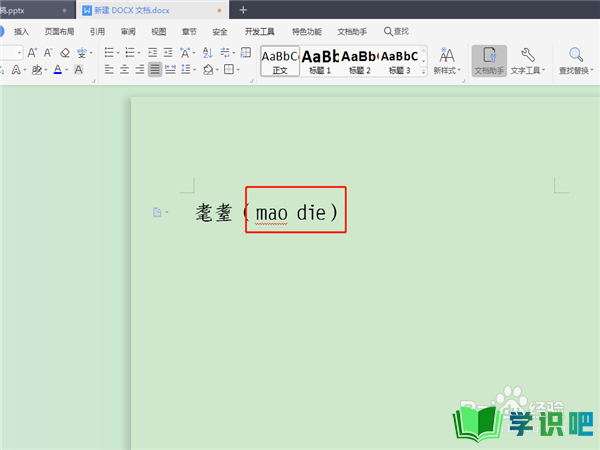
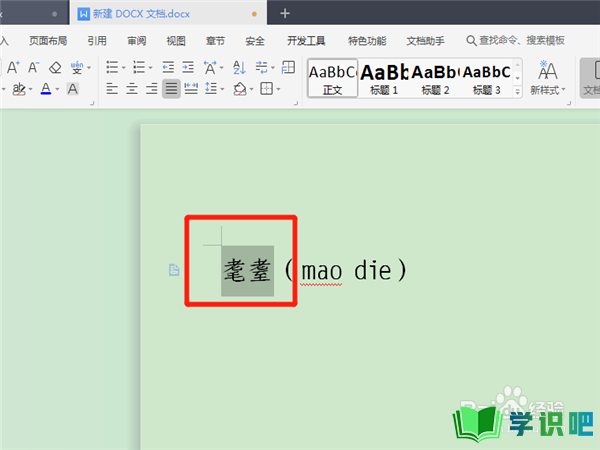
第2步
找到并点击工具栏中的“拼音指南”选项,是一个很小的“wen文”标志,直接点开或者点开子菜单再选择其中的“拼音指南”。
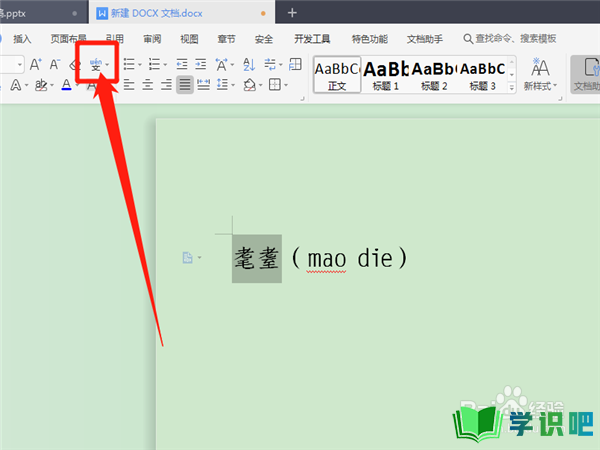
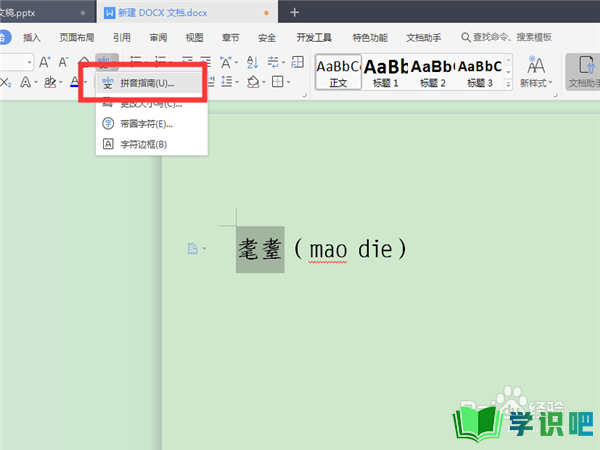
第3步
打开“拼音指南”子窗口,系统检索出汉字的拼音,直接点下方的“确认”,系统会自动将有声调的拼音增加到文字上上方。
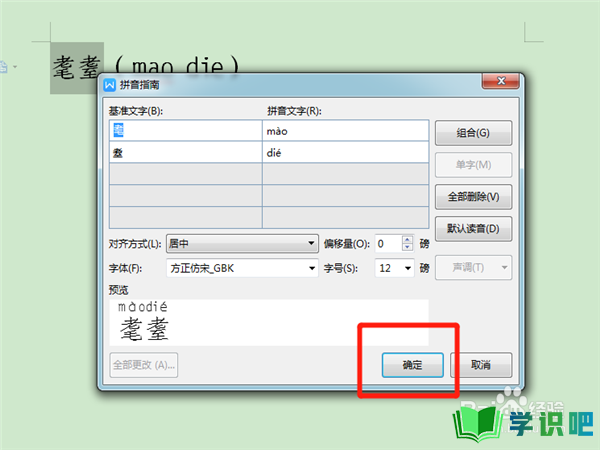
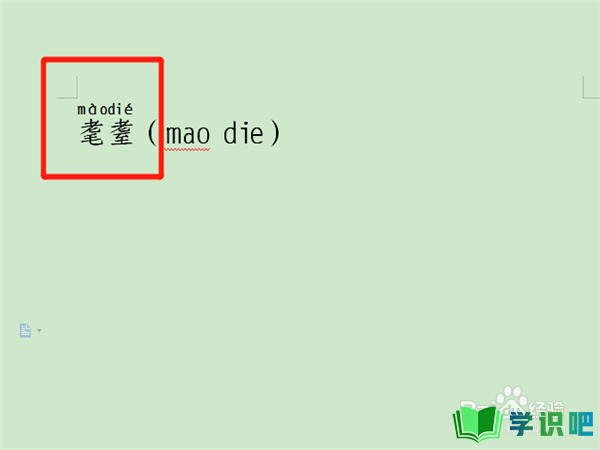
第4步
如果需要将拼音放在文字后的话,我们点击子窗口中的“组合”,得到两个在一起的拼音。

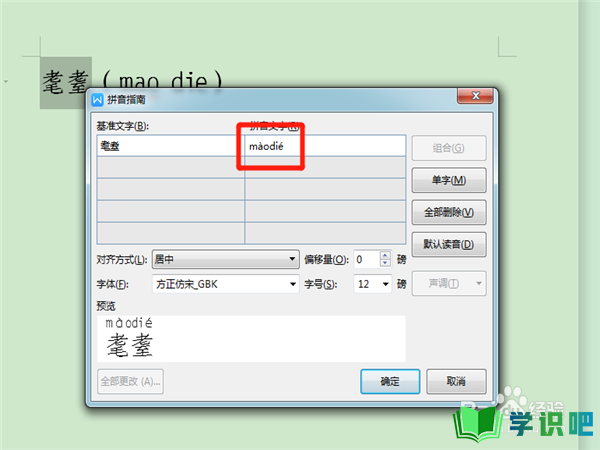
第5步
选中两个拼音,右键点击“复制”,然后关掉子窗口。
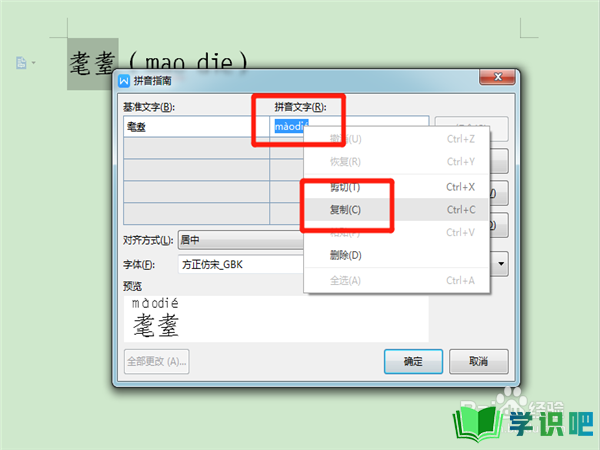
第6步
在文档中需要输入拼音的地方右键点击“粘贴”,我们就可以看到有声调的拼音成功的出现在文档中。
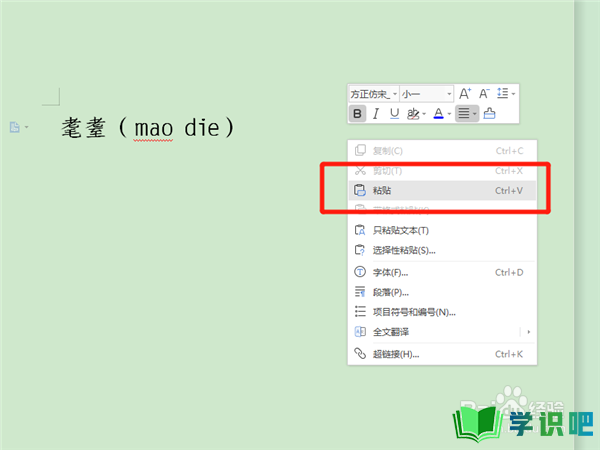

温馨提示
以上就是“如何在WPS文档中输入带声调的拼音?”的全部内容了,小编已经全部分享给大家了,希望大家能学到新的知识!最后,小编希望以上分享的内容对大家有所帮助,如果觉得还不错就给小编点个赞吧!(⊃‿⊂)
